
Ovaj softver će održavati i pokretati upravljačke programe, čime će se zaštititi od uobičajenih računalnih pogrešaka i kvara hardvera. Provjerite sve svoje upravljačke programe u 3 jednostavna koraka:
- Preuzmite DriverFix (ovjerena datoteka za preuzimanje).
- Klik Započni skeniranje pronaći sve problematične upravljačke programe.
- Klik Ažuriranje upravljačkih programa kako biste dobili nove verzije i izbjegli kvarove u sustavu.
- DriverFix je preuzeo 0 čitatelji ovog mjeseca.
Rješenja za poboljšanje trajanja baterije
- Prilagodite svjetlinu zaslona
- Isključite zaslon nakon nekog vremena neaktivnosti
- Onemogućite Bluetooth i Wi-Fi uređaje
- Promijenite svoj plan napajanja
- Hibernirajte umjesto spavanja
- Onemogući sinkronizaciju podataka
- Isključite računalo
- Omogućite način AirPlane
- Isključite periferne uređaje za odvod struje
- Onemogući čuvar zaslona
- Zaustavite pozadinske programe
- Smanjite upotrebu CPU-a
- Oslobodite malo RAM prostora
Jedan od najstarijih problema svih korisnika prijenosnih računala je kratko trajanje baterije njihovih uređaja. Ljudi pokušavaju sve samo da bi
produžiti životni vijek svojih baterija za prijenosnike malo više. U ovom ćemo članku navesti nekoliko savjeta koji će vam pomoći da što više povećate trajanje baterije prijenosnog računala.
Poboljšava li Windows 10 vijek trajanja baterije?
Mnogi su korisnici postavili ovo pitanje prije nego što su pritisnuli gumb za ažuriranje ili nedugo nakon što su instalirali novi OS. Odgovor je ‘Da’. Zapravo, Windows 10 sadrži niz značajki baterija koje bolje optimiziraju potrošnju baterije. Za više informacija možete pogledati ove postove:
- Microsoft Edge ponovno pobjeđuje Chrome i Firefox u testu baterija računala
- Intelova nova tehnologija zaslona povećava vijek trajanja baterije prijenosnika Windows 10
- Testi trajanja baterije sustava Windows 10 v1803 pokazuju da je Edge bolji od Chromea
Kako mogu poboljšati trajanje baterije sustava Windows 10?
1. metoda: prilagodite svjetlinu zaslona
Jedan od najvećih onih koji jedu baterije na bilo kojem modernom prijenosnom uređaju, a to je u našem slučaju prijenosno računalo, je zaslon. Smanjivanje svjetlinu vašeg zaslona sjajan je način da značajno povećate trajanje baterije vašeg prijenosnog računala. Da biste smanjili svjetlinu zaslona, držite tipku funkcije (Fn) i pritisnite tipke za osvjetljenje na tipkovnici prijenosnog računala.
Također možete koristiti Microsoftov centar za mobilnost da biste brzo smanjili svjetlinu zaslona. Microsoftovom centru za mobilnost možete pristupiti s upravljačke ploče. Zapamtite, što je zaslon manje osvijetljen, baterija će trajati više.
2. metoda: Isključite zaslon nakon nekog vremena neaktivnosti
Ako ostavite prijenosno računalo na nekoliko minuta, zaslon će i dalje biti uključen, nepotrebno prazne baterije. Tako možete postaviti zaslon da se isključi nakon kratkog vremena i uštedjeti malo energije dok ne koristite prijenosno računalo.
Idite na Upravljačku ploču, otvorite Opcije napajanja i postavite zaslon da se isključi nakon nekog vremena neaktivnosti (na primjer 3 ili 5 minuta). Zaslon možete odmah ponovno uključiti, jednostavno pomicanjem kursora miša ili pritiskom bilo koje tipke na tipkovnici, pa bi ovo moglo biti izvrsna ušteda energije.
Ne biste trebali imati problema sa zaslonom, sve dok se ne isključuje dok radite. Ne biste se trebali brinuti da će vam isključiti zaslon dok jeste gledanje filma, ili nešto slično, jer medijski playeri postavite zaslon da ostane budan za vrijeme reprodukcije videozapisa.
- POVEZANO: POPRAVAK: Nedostaju planovi napajanja za Windows 10
3. način: Onemogućite Bluetooth i Wi-Fi uređaje
Vaš laptop vjerojatno ima Bluetooth priključak, koji bi također mogao biti veliki odvod baterije. Budući da Bluetooth priključci i slične komponente koriste bateriju prijenosnog računala samo zato što ih omogućuju. A budući da Bluetooth vjerojatno ne upotrebljavate cijelo vrijeme, možete ga onemogućiti i uštedjeti malo baterije. Da biste onemogućili Bluetooth, pritisnite funkcijsku tipku (Fn) i pritisnite Bluetooth tipku na prijenosnom računalu.
Ista priča s vašim Wi-Fi mrežom, jer Wi-Fi je također veliki potrošač baterije, a njegovo onemogućavanje definitivno bi moglo uštedite malo baterije. Na primjer, ako radite na nekom projektu za koji nije potrebna internetska veza, nema potrebe za uključivanjem Wi-Fi-ja. Wi-Fi se jednostavno može isključiti pomoću funkcijskih tipki vašeg prijenosnog računala.
- POVEZANO: Potpuni popravak: Bluetooth ne pronalazi uređaje u sustavima Windows 10, 8.1, 7
4. metoda: Promijenite plan napajanja
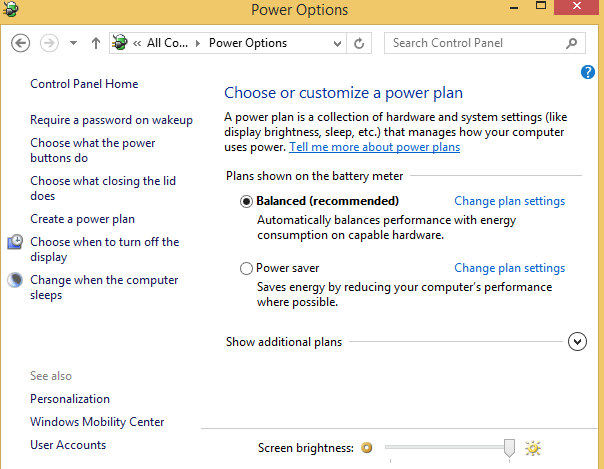
Windows nudi razne planovi napajanja u razne svrhe. Možete birati između plana uštede energije, plana visokih performansi ili čak pronaći ravnotežu između njih. Tako je logično, budući da želimo da baterija našeg prijenosnog računala traje dulje, postavit ćemo plan napajanja prijenosnog računala u način uštede energije. Da biste to učinili, idite na Upravljačku ploču, otvorite Opcije napajanja i postavite svoj plan napajanja na Štednja energije.
Pomoću nekih naprednih postavki svoj plan napajanja možete uštedjeti još više energije baterije. Samo promijenite postavke plana, a zatim idite na Promjena naprednih postavki napajanja i dobit ćete pregršt opcija koje će vam pomoći uštedjeti još više energije pomoću vašeg plana uštede energije.
5. metoda: Hibernate umjesto spavanja
Kada vaše prijenosno računalo pređe u stanje mirovanja, koristi stvarno malu količinu energije za napajanje RAM-a i zadržavanje trenutno stanje vašeg sustava u memoriji, što omogućuje prijenosnom računalu da se probudi iz stanja mirovanja za samo nekoliko sekunde. No, kada vaše prijenosno računalo pređe u hibernacijski način, štedi još više baterije, jer stanje svog sustava postavlja na disk i isključuje se, ne trošeći gotovo nikakvu energiju.
Dakle, ako svoje računalo nećete koristiti neko vrijeme, vjerojatno je najbolji izbor da ga držite hiberniranim. Na taj ćete način moći uštedjeti čak i više baterije nego uspavati računalo ili samo pustiti da isključi zaslon.
- POVEZANO: Kako ispraviti oštećene datoteke hibernacije u sustavu Windows 10
6. metoda: Onemogućite sinkronizaciju podataka
Softver za sinkronizaciju datoteka koji radi u pozadini opterećuje bateriju vašeg prijenosnog računala. Nemojte se iznenaditi ako se baterija isprazni brže nego inače. Najbolji pristup je jednostavno onemogućiti ove alate, OneDrive uključeni i koristite ih samo kada zapravo trebate sinkronizirati podatke.
Ne zaboravite onemogućiti i sinkronizaciju e-pošte, kalendara i kontakata tako što ćete otići na Postavke> Računi> Računi e-pošte i aplikacija> odaberite račun koji želite promijeniti> odaberite Upravljanje> Promjena postavki sinkronizacije poštanskog sandučića i odaberite dulju sinkronizaciju interval.
Metoda 7: Isključite računalo
Vjerojatno niste znali da vaš zvučnik doprinosi brzom trošenju baterije. Isključite računalo kad izvršavate zadatke koji ne zahtijevaju zvuk. Također, prilikom gledanja filmova smanjite glasnoću.
8. metoda: Omogućite način AirPlane
Ako je vaš Bluetooth omogućen, ali ga rijetko koristite, trebali biste ga onemogućiti što je prije moguće. Najbrži način za to je pomoću AirPlane načina. Omogućivanjem ove značajke u potpunosti će se isključiti sve Bluetooth i bežične veze. Koristite ovaj način samo ako vam nije potrebna internetska veza.
- POVEZANO: Popravak: Pogreške u zrakoplovnom načinu rada u sustavu Windows 10
Metoda 9: Isključite periferne uređaje za odvod struje
Sigurni smo da ste prepoznali zlatno pravilo kada je u pitanju ušteda baterije prijenosnog računala: ako ga ne koristite, isključite ga. Isto vrijedi i za periferne uređaje. Koliko ste perifernih uređaja priključili na računalo? Koliko ih zapravo trenutno koristite? Samo naprijed i odspojite sve nepotrebne periferne uređaje kako biste produžili vijek trajanja baterije prijenosnog računala.
Još nismo gotovi. Evo još nekoliko savjeta o produljenju trajanja baterije vašeg prijenosnog računala.
10. način: Onemogućite čuvar zaslona
Čuvar zaslona potpuno vam je nepotreban, jer će jednostavno isprazniti bateriju vašeg prijenosnika u ništa. Umjesto čuvara zaslona, trebali biste postaviti zaslon da se isključi nakon nekog vremena, kao što je gore spomenuto.
- POVEZANO: Ovi 3D čuvari zaslona za Windows 10 osvijetlit će vašu radnu površinu
11. metoda: Zaustavite pozadinske programe
Sada je vrijeme za uklanjanje pozadinskih procesa. Otvorite Task Manager i pogledajte koji se nepotrebni procesi izvode. Zatvorite sve nepotrebne procese i uštedjet ćete malo baterije.
Drugi način da to učinite je čistim dizanjem računala tako da ono počne koristiti samo minimalni skup upravljačkih programa i programa.
- Idite na Start> tip msconfig > pritisnite Enter
- Ići Sistemska konfiguracija > kliknite karticu Usluge> označite Sakrij sve Microsoftove usluge potvrdni okvir> kliknite Onemogući sve.

- Idite na karticu Startup> Open Task Manager.
- Odaberite svaku stavku pokretanja> kliknite Onemogući> zatvori Upravitelj zadataka> ponovno pokrenite računalo.

12. način: Smanjite upotrebu CPU-a
Ako izvodite neke teške, zahtjevne programe, upotreba vašeg CPU-a bit će velika, što će dovesti do ispražnjenja baterije. Stoga razmislite o prelasku na manje zahtjevne programe i vaš CPU neće trošiti toliko energije baterije kao prije.
13. metoda: Oslobodite malo RAM prostora
Ako vaše prijenosno računalo napuni RAM memoriju i treba mu više memorije, premjestit će podatke u datoteku na vašem tvrdom disku, a ova dodatna upotreba tvrdog diska također bi mogla dovesti do ispražnjenosti baterije. Međutim, ovo ne bi trebao biti problem na modernim prijenosnim računalima s više RAM-a, ali ako koristite stariji stroj, možete razmotriti zatvaranje svih nepotrebnih programa u pozadini ili čak nadogradnju RAM-a memorija.
Eto, ako upotrijebite sve ove prijedloge, primijetit ćete da vam se trajanje baterije znatno poboljšalo. Ako imate druge savjete, trikove i načine kako poboljšati trajanje baterije, javite nam u komentarima u nastavku.
POVEZANE PRIČE ZA PROVJERU:
- POPRAVAK: U sustavu Windows 10 nije otkrivena baterija
- Potpuni popravak: Baterija prijenosnog računala neće se puniti u sustavima Windows 10, 8.1, 7
- Windows 10 sada prikazuje razinu napunjenosti Bluetooth uređaja


